Resaltar toda una fila según el valor buscado en Excel
Aprende a resaltar automáticamente el valor buscado en Excel con la función BuscarV y haz que tus hojas de cálculo sean más fáciles de leer y entender.
🔴 Duración: 06:17 min
Descargar¿Qué es la función BUSCARV?
🧠 Esta función se utiliza normalmente para buscar valores en una tabla y devolver un valor correspondiente de una columna adyacente.
La función busca un valor específico en la primera columna de la tabla y devuelve un valor de una columna específica en la misma fila.
¿Por qué se resaltan las filas de Excel?
🤓 Las filas de Excel se pueden resaltar por varias razones. Una de las más comunes es para hacer una selección o para resaltar una fila específica para que sea más fácil de encontrar y leer en una hoja de cálculo con muchas filas.
Crear tabla de datos
🟢 Para empezar con un resaltado de filas automáticas en Excel, primero debemos identificar a nuestro rango como una tabla, de esta manera será más útil al agregar nueva información y seleccionar las filas, columnas que están dentro.
Para ello, seleccionamos el rango de datos y nos dirigimos a la pestaña “Insertar>Tabla.”
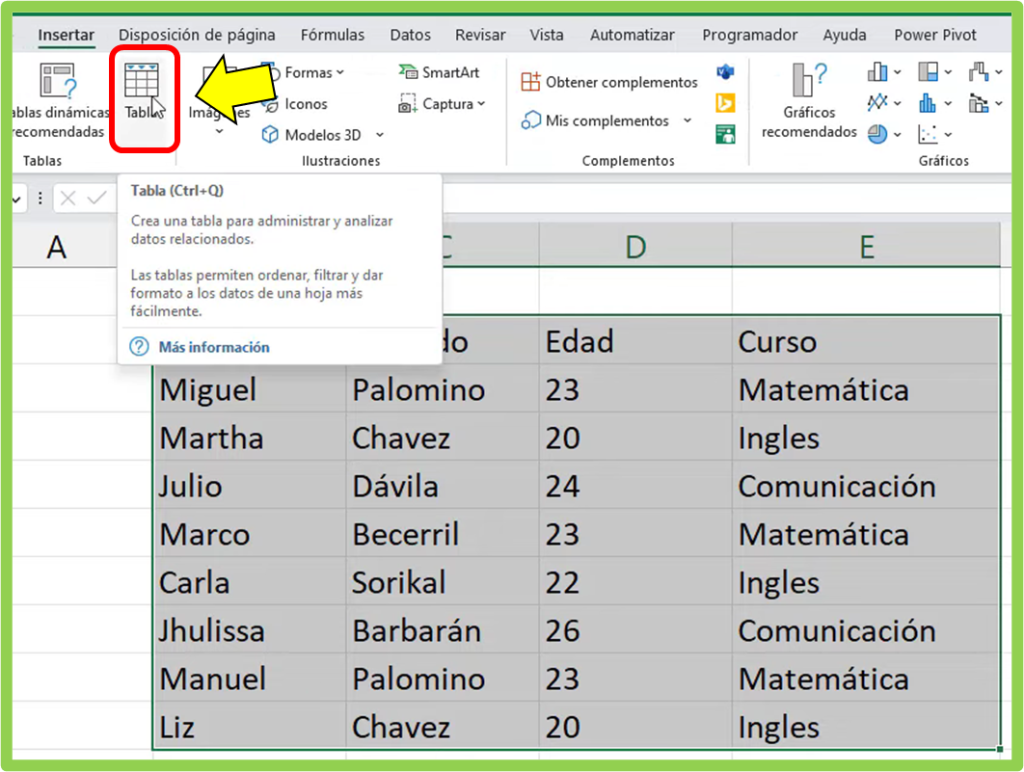
Validar datos de la tabla Excel
🔵 Una vez que tengamos nuestra tabla, procedemos a validar los datos para buscarlos según un valor ingresado.
👉 Seleccionamos una celda de referencia y nos dirigimos a la pestaña “Datos” de esta manera, y seleccionamos la opción “Validar datos” como se muestra en la imagen.
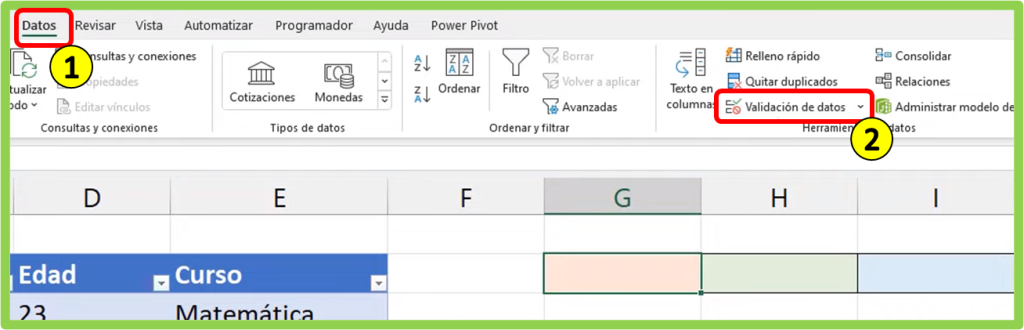
👉 Posteriormente en la ventana emergente seleccionamos la opción lista y en “Origen” seleccionamos todos los nombres de nuestra tabla de esta manera.
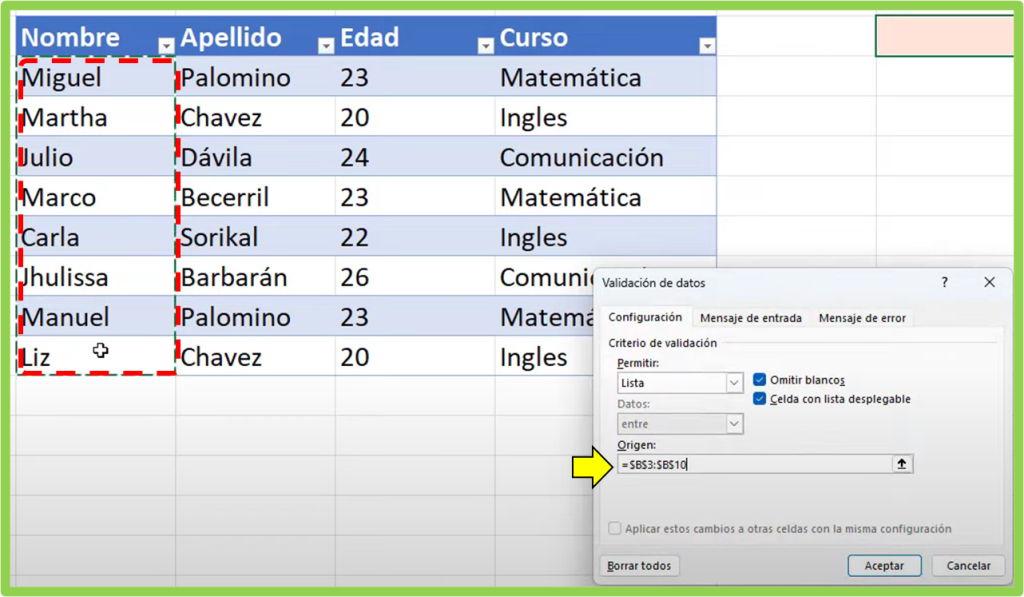
Buscar datos de un valor buscado
🟢 Una vez que tengamos validados nuestros datos, podremos insertar la función BuscarV en la celda del costado, al insertar la función ingresamos como valor buscado a la celda que validamos, con esta sintaxis.
👉 Cabe recalcar que esta fórmula está hecha para el ejercicio, tú puedes adaptarla a tu hoja Excel según sus datos.
=BUSCARV(G2;Tabla1;2;FALSO)
Resaltar filas automáticamente en Excel
🔵 Ahora, para resaltar filas automáticamente según nuestra búsqueda, seleccionaos toda la tabla y nos dirigimos a la pestaña “Inicio>Formato condicional>Nueva Regla”.
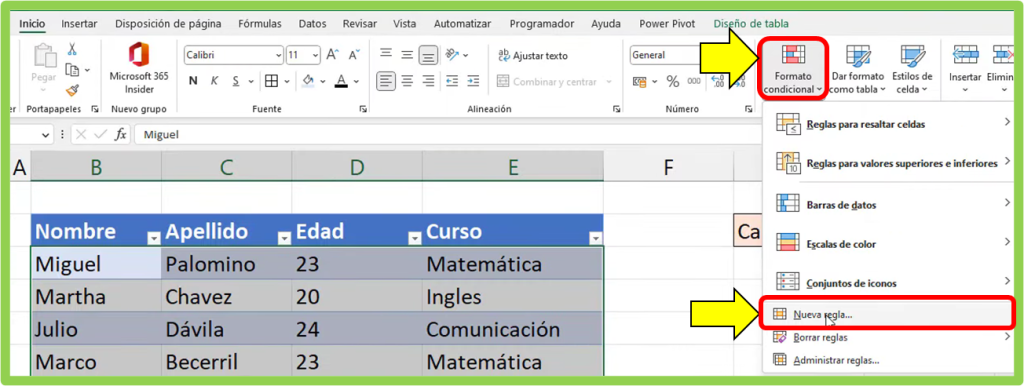
👉 Dentro del cuadro emergente seleccionamos la última opción llamada “Utilice la fórmula que determine…” y elegimos un formato de color según lo deseado.
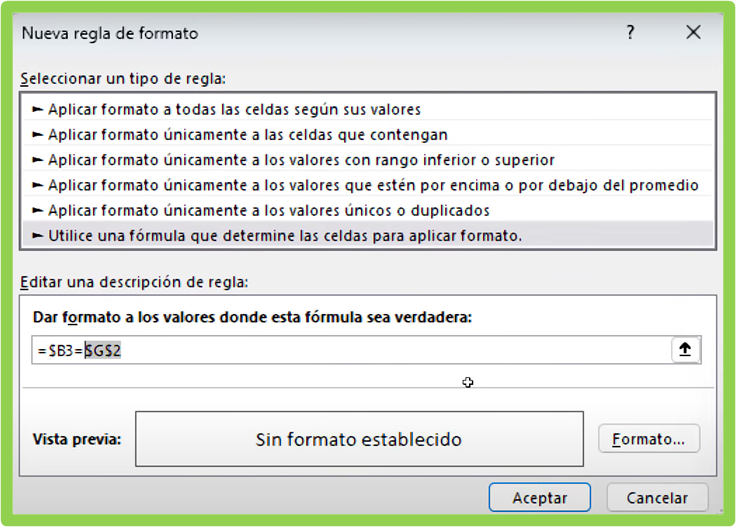
⭐ De esta manera, según la elección en la lista de opción múltiple, obtendremos nuestra fila resaltada en Excel.
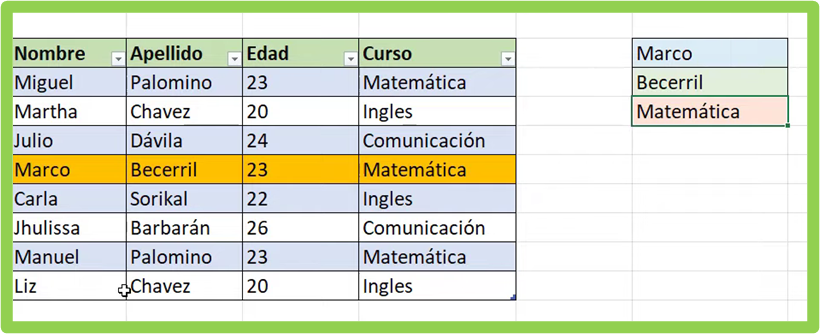
🚀 Y tú ¿Ya conocías esta función?
Déjanos tus aportes y comentarios. Te lo agradecemos mucho.
⭐ Resaltar filas y celdas con Formato Condicional
👉 Como utilizar la herramienta de resaltado en Word
⭐ Buscar el Valor dependiendo de un rango en Excel (BuscarV coincidencia aproximada)
Este curso es gratuito y siempre lo será.
Jim Ryun






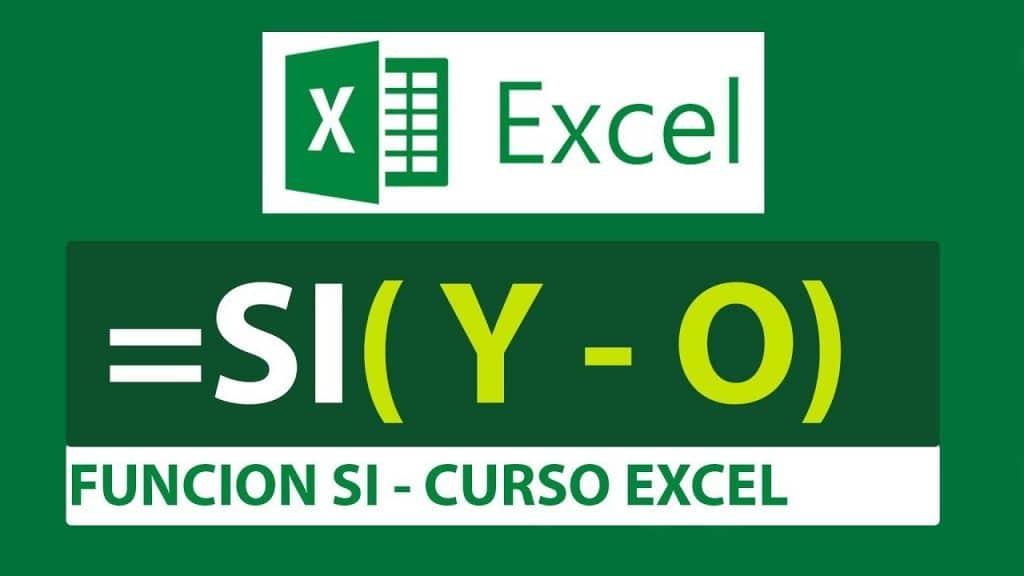

Responses